
Wijzig de "Lokale map" om de mailboxlimiet in Thunderbird te verhogen.
Afbeelding tegoed: Met dank aan Mozilla
Er is geen optie om quota te verhogen in Thunderbird. Om opslaglimieten te vermijden, verwijdert u oude e-mails en bijlagen of wijzigt u de map waarin uw e-mail zich bevindt opgeslagen zodat uw oude e-mails worden opgeslagen in de vorige map en uw nieuwe e-mails worden opgeslagen in de nieuwe map. Verander naar een nieuwe map telkens wanneer de huidige map het quotum bijna bereikt. (zie referentie 1,2)
Stap 1

Kies 'Accountinstellingen' onder 'Extra'.
Afbeelding tegoed: Met dank aan Mozilla
Open Thunderbird-client en kies Account instellingen uit de vervolgkeuzelijst onder Hulpmiddelen. (zie referentie 3)
Video van de dag
Stap 2

Klik op "Serverinstellingen" en klik op "Bladeren..." om de mapmap van de mailbox in te stellen.
Afbeelding tegoed: Met dank aan Mozilla
Zoek het e-mailaccount dat meer opslagruimte nodig heeft en klik op Serverinstellingen op de linkerzijbalk. Klik Bladeren... openen Lokale map voor de instelling van de mailboxmap. (zie referentie 3)
Stap 3

Zoek de nieuwe mailboxmap en klik op "Map selecteren".
Afbeelding tegoed: Met dank aan Mozilla
Navigeer naar een nieuwe mailboxmap voor de nieuwe Lokale map en klik Selecteer map van de Selecteer lokale map. Als u geen beschikbare map voor de mailboxmap heeft, klikt u met de rechtermuisknop ergens op uw lokale schijf en kiest u Map van de Nieuw sectie in het pop-upmenu om een nieuwe aan te maken.
Stap 4

Klik OK."
Afbeelding tegoed: Met dank aan Mozilla
Klik oke om de wijziging te bevestigen.
Stap 5
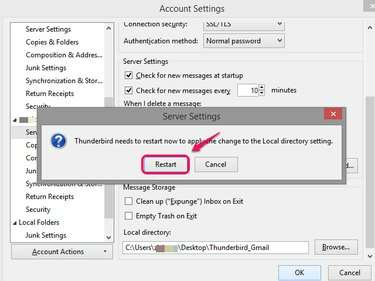
Klik op 'Opnieuw opstarten'.
Afbeelding tegoed: Met dank aan Mozilla
Klik Herstarten om de instelling toe te passen en uw e-mail wordt opgeslagen in de nieuwe map.
Tip
U kunt de instellingen wijzigen in: Synchroniseer de meest recente van Synchronisatie en opslag in de Account instellingen om te voorkomen dat alle oude berichten naar uw lokale map worden geladen om schijfruimte te besparen.




